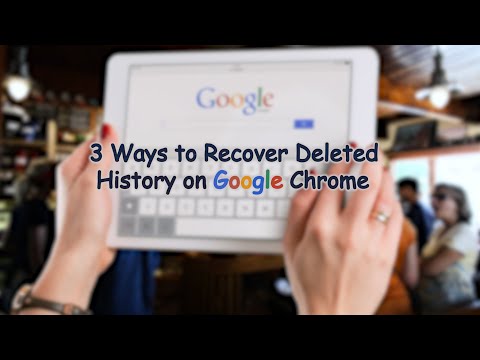Kompiuteriuose gali nebūti „Windows“diegimo diskų, tačiau juose yra paslaugų, leidžiančių vartotojams susikurti savo atkūrimo diskus. Atkūrimo diskas arba „flash drive“gali pataisyti arba atkurti pirminius kompiuterio nustatymus, jei „Windows“neįsijungs į darbalaukį. Išmokite sukurti atkūrimo diską arba USB atmintinę „Windows 7“, „8“ir „10“naudodami paprastus įrankius, kurie jau yra įdiegti jūsų kompiuteryje. Sugedus operacinei sistemai, turėdami atkūrimo laikmeną, galite sutaupyti nuo išlaidų techninei pagalbai ar visai naujai operacinei sistemai.
Žingsniai
1 metodas iš 2: „Windows 8“ir „10“

1 veiksmas. Paspauskite „Win+S“, kad paleistumėte paiešką, tada įveskite „recovery drive“
Nuo „Windows 8“atsiradimo vartotojai dabar gali pasirinkti, ar sukurti atkūrimo „flash“diską, ar sistemos taisymo CD/DVD.
- Rekomenduojami atkūrimo „flash“įrenginiai, nes jie gali ne tik ištaisyti sistemos problemas, bet ir grąžinti kompiuterį į gamyklinius nustatymus.
- „Flash“įrenginys turi būti tuščias ir mažiausiai 4 GB 32 bitų sistemoms ir 8 GB 64 bitų sistemoms. Kuriant atkūrimo diską bus ištrinti visi „flash drive“duomenys.
- Sistemos taisymo kompaktinis diskas/DVD diskas negalės atkurti kompiuterio gamyklinių nustatymų, tačiau jis gali pataisyti esamą operacinę sistemą ir paleisti diagnostikos įrankius. Bet koks tuščias CD ar DVD padės.

Žingsnis 2. Paieškos rezultatuose pasirinkite „Sukurti atkūrimo diską“
Nepriklausomai nuo to, kokio tipo atkūrimo laikmeną nuspręsite sukurti, visos parinktys bus rodomos dialogo lange „Sukurti atkūrimo diską“.

Žingsnis 3. Patikrinkite „Sistemos failų atsarginės kopijos kūrimas į atkūrimo diską“, tada spustelėkite „Kitas“
„Šis žingsnis yra svarbus, jei kuriate atkūrimo„ flash “diską ir norite, kad avarijos atveju būtų galima iš naujo įdiegti„ Windows “. Tai netaikoma vartotojams, kuriantiems kompaktinį diską ar DVD diską.
- Ši parinktis vadinama „Kopijuoti atkūrimo skaidinį iš kompiuterio į atkūrimo diską“sistemoje „Windows 8“.
- Jei žymės langelis yra pilkas, kompiuteryje nėra atkūrimo skaidinio. Šį diską ar diską galėsite naudoti kompiuteriui paleisti ir pataisyti avarijos atveju, bet ne iš naujo įdiegti „Windows“.

Žingsnis 4. Spustelėkite „Kitas“, tada pasirinkite laikmenos parinktį
Dabar galėsite pasirinkti, ar sukurti „Flash“atkūrimo diską, ar atkūrimo diskus.
- Norėdami sukurti atkūrimo „flash“diską: prijunkite „flash drive“prie USB prievado, tada pasirinkite jį iš sąrašo. Arba tiesiog pasirinkite jį iš sąrašo, jei jis jau prijungtas.
- Norėdami sukurti kompaktinius arba DVD diskus: Spustelėkite „Sukurti sistemos taisymo diską su kompaktiniu disku arba DVD disku“, tada pasirinkite CD/DVD diskų įrenginį.

Žingsnis 5. Spustelėkite „Kitas
Pamatysite priminimą, kad visi diske ar diske esantys duomenys bus suformatuoti ir ištrinti.

Žingsnis 6. Spustelėkite „Sukurti“, kad sukurtumėte atkūrimo diską ar diską
Atkūrimo disko kūrėjas suformatuos ir nukopijuos būtinas paslaugas į jūsų „flash“diską arba kompaktinį diską/DVD diską.

7. Jei norite išsaugoti atkūrimo skaidinį savo kompiuteryje, spustelėkite „Baigti“
Atkūrimo skaidinys yra speciali standžiojo disko dalis, skirta iš naujo įdiegti operacinę sistemą avarijos atveju. Turėtumėte palikti jį nepažeistą, kad prireikus galėtumėte sukurti naują atkūrimo diską.
- Jei nebenorite vėliau sukurti atkūrimo „flash“disko, spustelėkite „Ištrinti atkūrimo skaidinį“.
- Ši parinktis nebus rodoma, jei neturite atkūrimo skaidinio.

Žingsnis 8. Išimkite „flash drive“arba CD/DVD diską
Atkūrimo laikmeną saugokite saugioje vietoje.
2 metodas iš 2: „Windows 7“

1 veiksmas. Paspauskite „Win+E“, kad paleistumėte paiešką, tada įveskite „Atsarginė kopija“
„Atkūrimo diskai„ Windows 7 “vadinami„ sistemos taisymo diskais “. Avarinės operacinės sistemos atveju galėsite paleisti iš sistemos taisymo disko ir pasiekti remonto bei atkūrimo/atkūrimo parinktis.

Žingsnis 2. Paieškos rezultatuose spustelėkite „Atsarginė kopija ir atkūrimas“
Bus paleistas atsarginių kopijų kūrimo ir atkūrimo centras, kuriame taip pat gaminami sistemos taisymo/atkūrimo diskai.

Žingsnis 3. Spustelėkite „Sukurti sistemos taisymo diską
“Nuoroda yra kairėje ekrano pusėje.
Jei būsite paraginti įvesti „Windows“diegimo diską, darykite tai ir vykdykite nurodymus. Šį pranešimą matysite tik tuo atveju, jei trūksta atkūrimo diskui sukurti reikalingų failų

Žingsnis 4. Išskleidžiamajame meniu pasirinkite CD/DVD diskų įrenginį
Pasirinkus CD/DVD ROM įrenginį, jis atsidarys.

Žingsnis 5. Į diskų įrenginį įdėkite tuščią diską
Diskas gali būti CD arba DVD ir turi būti visiškai tuščias.

Žingsnis 6. Spustelėkite „Sukurti diską
„Kai duomenys įrašomi į diską, žalia progreso juosta ilgėja.

Žingsnis 7. Kai procesas bus baigtas, spustelėkite „Uždaryti“
Kai CD/DVD bus paruoštas, spustelėkite „Uždaryti“. Disko dėklas išstums.
Patarimai
- Kai kurie kompiuterių gamintojai, pvz., HP, turi atskirą atkūrimo procesą, kuris taip pat iš naujo įdiegs bet kokią papildomą programinę įrangą, kuri buvo iš anksto įdiegta kartu su kompiuteriu, pvz., „Microsoft Office“arba „HP Total Care“įrankius.
- Pažymėkite atkūrimo diskus ir laikykite juos saugioje vietoje.
- Skirtingai nuo atsarginių kopijų kūrimo, atkūrimo disko sukūrimas neišsaugos asmeninių dokumentų ar nuotraukų.
- „Mac“yra su „Internet Recovery“, todėl nereikia kurti atskiros tos platformos diskų ar diskų rinkinio.